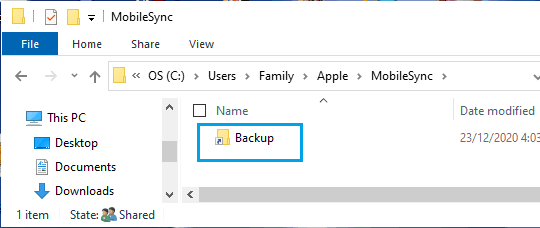Windows 10’da iPhone Yedekleme Konumu Nasıl Değiştirilir Herhangi bir nedenle iTunes’un iPhone’u farklı bir konuma Yedeklemesini istiyorsanız, Windows 10’da iPhone Yedekleme Konumunu Değiştirmek için aşağıda verilen geçici çözümden yararlanabilirsiniz.
Windows 10’da iPhone Yedekleme Konumunu Değiştirin
İTunes’u kullanarak iPhone’u bilgisayara Yedeklediğinizde, iPhone Yedeklemesi bilgisayarınızdaki belirli bir konumda güvenle saklanır.
Benzer şekilde, iPhone’u Yedeklemeden Geri Yüklediğinizde iTunes, bilgisayarda depolanan iPhone Yedeklemelerini otomatik olarak bulur ve bu da gerekli Yedekleme Dosyasını seçmenizi kolaylaştırır.
Çoğu kullanıcı bu kurulumdan memnun olsa da, bazı kullanıcılar iPhone Konumunu Masaüstü, Harici Sürücü veya bilgisayarlarında bilinen bir yer olarak değiştirmek ister.
Deneyimlerimize göre, iPhone Yedekleme Konumunu bir Harici Depolama Sürücüsü olarak değiştirmeniz önerilmez, çünkü yedekleme dosyalarını bozduğu ve iPhone’u geri yüklerken sorunlara neden olduğu bilinmektedir.
İTunes yedekleme konumunu bilgisayardaki başka bir konuma değiştirmek iyi çalışacaktır ancak hiçbir şey garanti edilemez ( riski size aittir ).
Windows 10’da iPhone Yedeklemesinin Konumu Nerede?
Windows 10’da iPhone Yedeklemesinin varsayılan konumu, iTunes’un bilgisayarınıza nasıl yüklendiğine bağlı olarak değişir.
İTunes, Windows Store’dan yüklenmişse, iPhone Yedekleme C: \ Kullanıcılar \ KullanıcıAdı \ Apple \ MobileSync konumunda olacaktır.
İTunes, Windows Mağazası dışından yüklenmişse, iPhone Yedekleme C: \ Users \ (kullanıcı adı) \ AppData \ Roaming \ Apple Computer \ MobileSync yolunda yer alacaktır.
Windows 10’da iTunes Yedekleme Konumu Nasıl Değiştirilir
Şu anda, Windows 10’da iPhone Yedekleme Klasörünün Konumunu değiştirmenin tek yolu, geçerli iPhone Yedekleme konumundan istediğiniz Yeni Yedekleme Konumuna bir Sembolik bağlantı oluşturmaktır.
Symlink oluşturulduktan sonra, iTunes’u istediğiniz Yeni Konum’a iPhone’u yedeklemesi için kandırır.
Bilgisayarınızdaki iPhone Yedekleme Konumunu değiştirme prosedürü aşağıdaki üç adımı içerir.
Aşama 1. Yeni Konumda MobileSync Klasörü Oluşturun
İlk adım, iPhone Yedeklemelerini kaydetmek istediğiniz Yeni Konum’a gitmek ve bu konumda Yeni bir MobileSync Klasörü oluşturmaktır.
1. Başlat düğmesine sağ tıklayın ve Dosya Gezgin’ine tıklayın.
2. Dosya Gezgini penceresinde, iPhone Yedeklemelerini kaydetmek istediğiniz Yeni Konum’a gidin.
3. Herhangi bir Boş alana sağ tıklayın ve Yeni Klasör seçeneğine tıklayın.
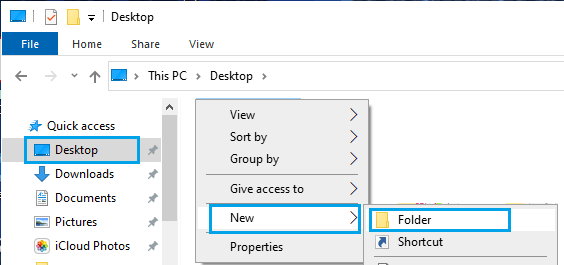
4. Bu Yeni Klasörü MobileSync olarak adlandırın ve Dosya Gezgini penceresini kapatmayın.
Adım 2. Mevcut iPhone Yedekleme Klasörünü Yeni MobileSync Klasörüne Kopyala
İkinci adım, mevcut iPhone Yedekleme Klasörünü ilk adımda oluşturduğunuz Yeni MobileSync Klasörüne kopyalamaktır.
1. Dosya Gezgini’ni açın ve C: \ Kullanıcılar \ KullanıcıAdı \ Apple \ MobileSync konumuna gidin.
Not: iTunes’un Masaüstü sürümünü kullanıyorsanız, C: \ Users \ UserName \ AppData \ Roaming \ Apple Computer \ MobileSync’e gidin.
2. Mevcut iPhone Yedekleme Klasörüne sağ tıklayın ve Kopyala seçeneğini seçin.
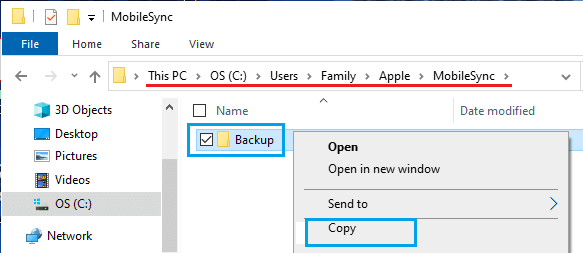
3. İlk adımda oluşturduğunuz Yeni MobileSync Klasörüne gidin ve iPhone Yedekleme Klasörünü buraya yapıştırın.
4. Şimdi, varsayılan MobileSync Klasörüne geri dönün ve Mevcut iPhone Yedekleme Klasörünü Eski Yedek olarak Yeniden Adlandırın.
Aşama 3. Güncelden Yeni MobileSync Klasörüne Symlink Oluşturun
Son adım, varsayılan iTunes Yedekleme Klasörü Konumundan Yeni iPhone Yedekleme Konumuna işaret eden bir Sembolik bağlantı oluşturmaktır.
1. Başlat düğmesine sağ tıklayın ve Komut İstemi’ne (Yönetici) tıklayın.
2. Komut İstemi penceresinde, MkLink / J “C: \ Kullanıcılar \ KullanıcıAdı \ Apple \ MobileSync \ Backup” “C: \ MobileSync \ Backup” yazın.
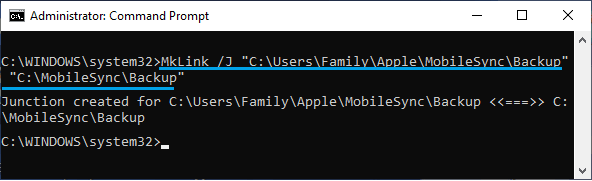
Not: iTunes dışarıdan kurulursa (Windows Mağazası değil), MkLink / J “C: \ Kullanıcılar \ KullanıcıAdı \ AppData \ Roaming \ Apple Computer \ MobileSync \ Backup” “C: \ MobileSync \ Backup” yazın.
İşler düzgün giderse, şimdi MobileSync Klasöründe oluşturulmuş bir Symlink görmelisiniz.
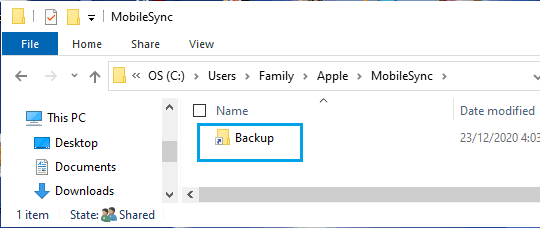
Symlink oluşturulduktan sonra, iTunes’u iPhone’u seçtiğiniz Yeni Konum’a Yedeklemeye zorlaması gerekir.